أفضل 8 طرق لإصلاح عدم إرسال Google لرمز أمان
منوعات / / April 06, 2023
بينما تقدم Google عدة طرق لمصادقة هويتك ، يفضل معظم المستخدمين إكمال التحقق برمز أمان مستلم على رقم هاتفهم المحمول. لكن عدم إرسال Google لرمز أمان قد يتركك في موقف غير مريح. فيما يلي أفضل الطرق لإصلاح المشكلة.

لا يمكنك المصادقة على هويتك بدون رمز الأمان. أنت لا يمكن الوصول إلى محرر مستندات Google الخاص بكأو جداول البيانات أو العروض التقديمية أو Drive أو الصور أو خدمات الشركة الأخرى. قبل الاتصال بـ Google ، استخدم الحيل أدناه لتلقي رمز التحقق.
1. تحقق من اتصال الشبكة
أولاً ، تحقق من حالة اتصال الشبكة وجودته على هاتفك. لن تتلقى رمز أمان من Google إذا كانت خدمات مزود شبكة الجوال متقطعة من حولك. ومع ذلك ، يمكنك التحقق من ذلك بطريقتين إلى جانب التحقق من رمز قوة الإشارة على هاتفك.
يمكنك تمكين وتعطيل وضع الطائرة لإيقاف واستئناف جميع اتصالات الشبكة مؤقتًا. يمكن لمستخدمي Android الوصول إليه من قائمة Quick Toggles عند التمرير لأسفل من أعلى الشاشة. يمكن لمستخدمي iPhone (المستند إلى Face ID) التمرير لأسفل من الزاوية العلوية اليمنى للكشف عن مركز التحكم. ثم يمكنهم النقر فوق مربع وضع الطائرة لتمكينه ثم النقر مرة أخرى بعد دقيقة لتعطيله.
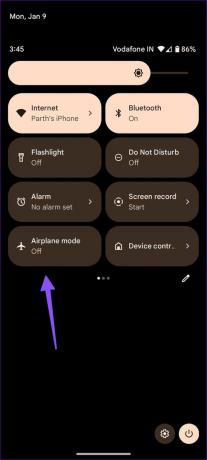
إذا كنت لا تزال لا تتلقى رمز أمان من Google ، فيمكنك إعادة تعيين إعدادات الشبكة لهاتفك والمحاولة مرة أخرى. يمكنك قراءة المنشور المخصص لدينا لمعرفة الآثار المترتبة على إعادة ضبط إعدادات الشبكة.
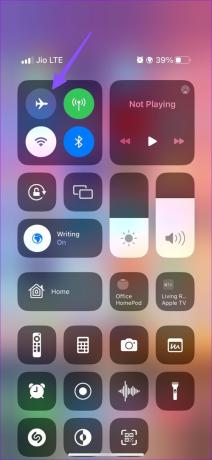
2. تحقق من خطة شركة النقل الخاصة بك
قد يقوم مشغل شبكة الجوال بتعطيل خدمات المراسلة ، إذا انتهت صلاحية خطة شركة الجوال الخاصة بهاتفك. تحتاج إلى إعادة تنشيط الخطة على رقمك وطلب رمز الأمان من Google مرة أخرى.
3. تحقق من الرسائل غير المرغوب فيها
يأتي تطبيق الرسائل الافتراضي على iPhone و Android مزودًا بفلتر البريد العشوائي لإخفاء الرسائل غير ذات الصلة. في بعض الأحيان ، قد يصبح عدوانيًا ويرسل رمز أمان مهمًا إلى صندوق البريد العشوائي.
ذكري المظهر
الخطوة 1: افتح الرسائل على هاتف Android الخاص بك.
الخطوة 2: حدد قائمة الهامبرغر في الجزء العلوي وانقر فوق البريد العشوائي والمحظور.


تحقق من رمز الأمان الخاص بك من Google.
iOS
الخطوة 1: قم بتشغيل تطبيق الرسائل على جهاز iPhone الخاص بك.
الخطوة 2: حدد المرشحات في الزاوية العلوية اليسرى.
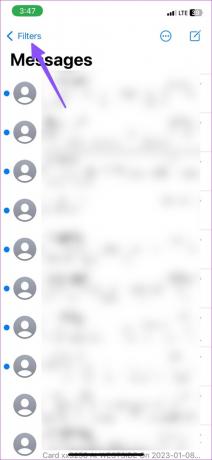
الخطوه 3: اضغط على كل الرسائل وابحث عن الرمز الخاص بك.

4. جرب طرقًا بديلة لتأكيد هويتك
عندما لا تتلقى رمز أمان من Google ، يمكنك اختيار طريقة بديلة لإكمال المصادقة.
الخطوة 1: عندما تكون عالقًا في شاشة "التحقق بخطوتين" ، حدد تجربة طريقة أخرى.
الخطوة 2: يمكنك تلقي رمز أمان عبر البريد الإلكتروني ، أو استخدام موجه الجهاز ، أو تطبيق جهة خارجية للمصادقة.

سترسل Google رمز تحقق إلى البريد الإلكتروني المخصص للطوارئ للسماح لك بالوصول إلى الحساب.
5. تحقق من البريد الإلكتروني العشوائي
تحتاج إلى التحقق من صندوق البريد العشوائي في حساب Gmail الخاص بك. ربما يكون قد أرسل رمز الحماية مباشرة إلى البريد العشوائي.
الخطوة 1: افتح Gmail في متصفح الويب على سطح المكتب.
قم بزيارة Gmail
الخطوة 2: حدد البريد العشوائي من الشريط الجانبي الأيسر.

الخطوه 3: تحقق من رمز الأمان الخاص بك للمصادقة.
6. تعطيل VPN
عندما تكتشف Google محاولات تسجيل الدخول على اتصال VPN نشط ، فقد تمنع الوصول إلى الحساب وتطلب مزيدًا من التحقق. يقوم اتصال VPN هذا بتعديل عنوان IP على هاتفك أو سطح المكتب ويضعك في موقع افتراضي جديد. قد يشك مقدمو الخدمات مثل Google أو Microsoft أو Apple في الوصول غير المصرح به ومنع محاولات تسجيل الدخول.
ستحتاج إلى تعطيل خدمة VPN هذه على هاتفك أو سطح المكتب والمحاولة مرة أخرى.

7. تحقق من حالة Google
إذا كانت خوادم Google معطلة ، فلن ترسل الشركة رمز أمان إلى حسابك. يمكنك التحقق من حالة خدمة Google على Downdetector. يمكنك زيارة الموقع والبحث عن Google. سترى رسوم بيانية عالية لانقطاع التيار وتعليقات المستخدمين تبلغ عن نفس الشيء. عليك انتظار Google لإصلاح هذه المشكلات من نهايتها. يمكنك المحاولة بعد ساعة أو ساعتين واستلام رمز الحماية بدون مشكلة.
8. أضف طريقة أخرى لمصادقة حسابك
بعد استعادة الوصول إلى حسابك ، يمكنك إضافة طرق فعالة أخرى لإكمال المصادقة ذات العاملين. هذا ما عليك القيام به.
الخطوة 1: افتح صفحة حساب Google الخاص بك في متصفح الويب وقم بتسجيل الدخول بتفاصيلك.
قم بزيارة حساب Google
الخطوة 2: حدد "الأمان" من الشريط الجانبي.

الخطوه 3: افتح قائمة "التحقق بخطوتين".

الخطوة الرابعة: استخدم الرموز الاحتياطية أو تطبيق المصادقة أو قم بإعداد مفتاح أمان كطريقة تحقق.

الوصول إلى حساب Google الخاص بك
قد لا تتلقى رمز أمان من Google على رقم هاتفك المحمول عند السفر إلى منطقة أخرى. ننصح بإعداد رموز احتياطية قابلة للطباعة يمكن استخدامها كرموز مرور لمرة واحدة. كما أنها تتيح لك تأكيد هويتك أثناء تواجدك بعيدًا عن الهاتف. ما الحيلة التي عملت معك؟ شارك النتائج الخاصة بك في التعليقات أدناه.
تم التحديث الأخير في 09 يناير 2023
قد تحتوي المقالة أعلاه على روابط تابعة تساعد في دعم Guiding Tech. ومع ذلك ، فإنه لا يؤثر على نزاهة التحرير لدينا. يظل المحتوى غير متحيز وأصيل.
كتب بواسطة
بارث شاه title = "view>
عمل بارث سابقًا في EOTO.tech لتغطية أخبار التكنولوجيا. يعمل حاليًا بشكل مستقل في Guiding Tech يكتب عن مقارنة التطبيقات والبرامج التعليمية ونصائح البرامج والحيل ويتعمق في أنظمة iOS و Android و macOS و Windows.



